- DRIVER_OVERRAN_STACK_BUFFER एक बीएसओडी त्रुटि है जो आमतौर पर हार्डवेयर या ड्राइवर समस्या की ओर इशारा करती है।
- W. को ठीक करने का एक तरीकाइंडोज 10 ब्लू स्क्रीन ड्राइवर ओवररान स्टैक बफर त्रुटि समर्पित सॉफ्टवेयर का उपयोग करने के लिए है।
- सुनिश्चित करें कि आपके पास नवीनतम विंडोज 10 अपडेट हैं, इसलिए यह जानने के लिए पढ़ें कि यह कैसे करना है।
- क्योंकि एक समस्याग्रस्त ड्राइवर इस त्रुटि का कारण बन सकता है, आपको हमारे गाइड का उपयोग करके इसे अपडेट या सुधारना चाहिए।
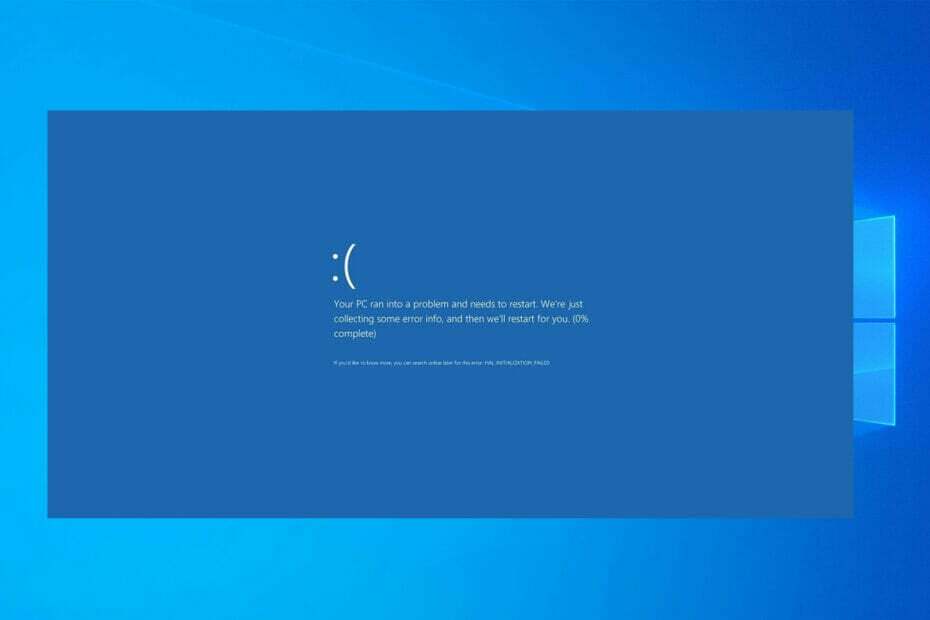
एक्सडाउनलोड फ़ाइल पर क्लिक करके स्थापित करें
यह सॉफ़्टवेयर सामान्य कंप्यूटर त्रुटियों की मरम्मत करेगा, आपको फ़ाइल हानि, मैलवेयर, हार्डवेयर विफलता से बचाएगा और अधिकतम प्रदर्शन के लिए आपके पीसी को अनुकूलित करेगा। पीसी की समस्याओं को ठीक करें और 3 आसान चरणों में अभी वायरस निकालें:
- रेस्टोरो पीसी रिपेयर टूल डाउनलोड करें जो पेटेंट प्रौद्योगिकी के साथ आता है (पेटेंट उपलब्ध यहां).
- क्लिक स्कैन शुरू करें Windows समस्याएँ ढूँढ़ने के लिए जो PC समस्याएँ उत्पन्न कर सकती हैं।
- क्लिक सभी की मरम्मत आपके कंप्यूटर की सुरक्षा और प्रदर्शन को प्रभावित करने वाली समस्याओं को ठीक करने के लिए
- रेस्टोरो द्वारा डाउनलोड किया गया है 0 इस महीने पाठकों।
ड्राइवर ओवररान स्टैक बफर और अन्य बीएसओडी त्रुटियां आपके पीसी पर कई समस्याएं पैदा कर सकती हैं, इसलिए यह महत्वपूर्ण है कि आप इन त्रुटियों को जल्द से जल्द ठीक करें।
ये त्रुटियाँ काफी समस्याग्रस्त हो सकती हैं, इसलिए आज हम आपको Windows 10 पर DRIVER OVERRAN STACK BUFFER त्रुटि को ठीक करने के लिए दिखाने जा रहे हैं।
मैं विंडोज 11 पर ड्राइवर ओवररान स्टैक बफर को कैसे ठीक कर सकता हूं?
यह त्रुटि समान है सिस्टम ने स्टैक-आधारित बफ़र के ओवररन का पता लगाया, और यह आमतौर पर भ्रष्ट ड्राइवरों के कारण होता है, इसलिए आपको पहले उन्हें जांचना होगा।
कुछ मामलों में, जैसे साथ चालक शक्ति राज्य विफलता त्रुटि, समस्या आपका हार्डवेयर हो सकती है, इसलिए हम आपको इसे जांचने और यह सुनिश्चित करने के लिए प्रोत्साहित करते हैं कि यह ठीक से काम कर रहा है।
यह केवल ड्राइवर से संबंधित समस्या नहीं है और कई ने बताया चालक उल्लंघन त्रुटि उनके पीसी पर। सौभाग्य से, इन सभी मुद्दों को ठीक करने के तरीके हैं।
ड्राइवर ओवररान स्टैक बफर आपके पीसी पर एक बड़ी समस्या हो सकती है, और इस लेख में, हम आपको यह दिखाने जा रहे हैं कि इन मुद्दों को कैसे ठीक किया जाए:
-
स्टार्टअप पर ड्राइवर ओवररान स्टैक बफर
- यूजर्स के मुताबिक कभी-कभी यह एरर स्टार्टअप पर ही आ जाती है।
- यह एक बड़ी समस्या हो सकती है क्योंकि आप अपने पीसी का बिल्कुल भी उपयोग नहीं कर पाएंगे।
-
ड्राइवर ओवररान स्टैक बफर ओवरक्लॉक
- अधिकतम प्रदर्शन प्राप्त करने के लिए कई उपयोगकर्ता अपने पीसी को ओवरक्लॉक करते हैं।
- हालाँकि, ओवरक्लॉकिंग विभिन्न समस्याओं का कारण बन सकता है, और यदि आप इस समस्या का सामना कर रहे हैं, तो सभी ओवरक्लॉक सेटिंग्स को हटाना सुनिश्चित करें।
-
विंडोज 10 स्थापित करते समय ड्राइवर ने स्टैक बफर को ओवररान कर दिया
- कभी-कभी यह त्रुटि विंडोज 10 को स्थापित करते समय हो सकती है।
- यह आमतौर पर एक हार्डवेयर समस्या का संकेत है।
-
ड्राइवर ओवररन स्टैक बफर विंडोज 10 ब्लू स्क्रीन
- यह ब्लू स्क्रीन ऑफ डेथ एरर है, और जैसे ही यह दिखाई देगा आपका पीसी क्रैश और रीस्टार्ट हो जाएगा।
- यह एक बड़ी समस्या हो सकती है, लेकिन आपको हमारे किसी एक समाधान का उपयोग करके इसे ठीक करने में सक्षम होना चाहिए।
-
Driver_overran_stack_buffer ntoskrnl.exe, tcpip.sys, asustp.sys, nvlddmkm.sys, ntfs.sys, win32k.sys, fltmgr.sys, netwsw00.sys, hal.dll, halmacpi.dll
- आमतौर पर यह त्रुटि संदेश आपको उस फ़ाइल का नाम दिखाएगा जो समस्या पैदा कर रही है।
- एक बार जब आप फ़ाइल का नाम जान लेते हैं, तो आपको थोड़ा शोध करने और समस्या को ठीक करने का तरीका देखने की आवश्यकता होती है।
-
ड्राइवर ओवररन स्टैक बफर क्रैश
- इस त्रुटि के साथ यह भी एक आम समस्या है। एक बार यह त्रुटि आपके पीसी पर दिखाई देने के बाद, आपका कंप्यूटर क्रैश हो जाएगा और स्वचालित रूप से पुनरारंभ हो जाएगा।
- यह एक बड़ी समस्या हो सकती है और फ़ाइल हानि और अन्य विभिन्न मुद्दों का कारण बन सकती है।
मैं ड्राइवर ओवररान स्टैक बफर बीएसओडी त्रुटि को कैसे ठीक कर सकता हूं?
- किसी तृतीय-पक्ष मरम्मत उपकरण का उपयोग करें
- नवीनतम विंडोज अपडेट स्थापित करें
- सुनिश्चित करें कि आपके पास नवीनतम ड्राइवर स्थापित हैं
- बीएसओडी समस्या निवारक चलाएँ
- SFC स्कैन चलाएँ
- DISM. चलाएँ
- हार्ड ड्राइव की जाँच करें
- समस्याग्रस्त सॉफ़्टवेयर को अनइंस्टॉल करें
- जी-सिंक सेटिंग बदलें
- विंडोज 10 रीसेट करें
- अपने RAM और अन्य हार्डवेयर घटकों की जाँच करें
1. किसी तृतीय-पक्ष मरम्मत उपकरण का उपयोग करें
DRIVER OVERRAN STACK BUFFER एक बहुत ही डरावनी BSoD त्रुटि है, लेकिन आपको निराश होने की आवश्यकता नहीं है क्योंकि आप इस समस्या को कई तरीकों से हल कर सकते हैं। हालाँकि, मैनुअल ट्विकिंग समाधानों में समय लग सकता है और कौशल का संकेत मिलता है।
हालाँकि, आपके सिस्टम को सुधारने का एक तेज़ और तेज़ तरीका है और हम इसे बीएसओडी त्रुटियों को स्वचालित रूप से ठीक करने के लिए एक बहुत अच्छे समाधान के रूप में प्रस्तुत कर रहे हैं।

रेस्टोरो एक ऑनलाइन डेटाबेस द्वारा संचालित है जो विंडोज 10 पीसी के लिए नवीनतम कार्यात्मक सिस्टम फाइलों को पेश करता है, जिससे आप किसी भी ऐसे तत्व को आसानी से बदल सकते हैं जो बीएसओडी त्रुटि का कारण बन सकता है।
यह सॉफ़्टवेयर मरम्मत शुरू करने से पहले एक पुनर्स्थापना बिंदु बनाकर भी आपकी मदद कर सकता है, जिससे आप अपने सिस्टम के पिछले संस्करण को आसानी से पुनर्स्थापित कर सकते हैं यदि कुछ गलत हो जाता है।
इस प्रकार आप रेस्टोरो का उपयोग करके रजिस्ट्री त्रुटियों को ठीक कर सकते हैं:
- रेस्टोरो डाउनलोड और इंस्टॉल करें.
- एप्लिकेशन लॉन्च करें।
- स्थिरता के मुद्दों और संभावित दूषित फ़ाइलों की पहचान करने के लिए सॉफ़्टवेयर की प्रतीक्षा करें।
- दबाएँ मरम्मत शुरू करें.
- सभी परिवर्तनों को प्रभावी करने के लिए अपने पीसी को पुनरारंभ करें।
जैसे ही फिक्सिंग प्रक्रिया पूरी हो जाती है, आपका पीसी बिना किसी समस्या के काम करना चाहिए, और आपको बीएसओडी त्रुटियों या धीमी प्रतिक्रिया समय के बारे में चिंता करने की ज़रूरत नहीं होगी।
⇒ रेस्टोरो प्राप्त करें
अस्वीकरण:कुछ विशिष्ट कार्यों को करने के लिए इस कार्यक्रम को मुफ्त संस्करण से अपग्रेड करने की आवश्यकता है।
2. नवीनतम विंडोज अपडेट स्थापित करें
- को खोलो सेटिंग ऐप.
- आप इसे दबाकर कर सकते हैं विंडोज की + आई अपने कीबोर्ड पर।
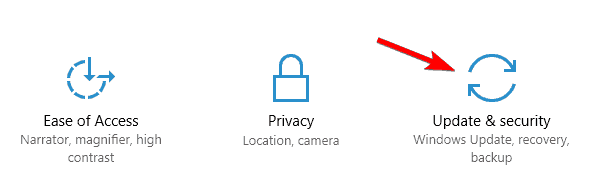
- आप इसे दबाकर कर सकते हैं विंडोज की + आई अपने कीबोर्ड पर।
- कब सेटिंग ऐप खोलता है, नेविगेट करें अद्यतन और सुरक्षा.
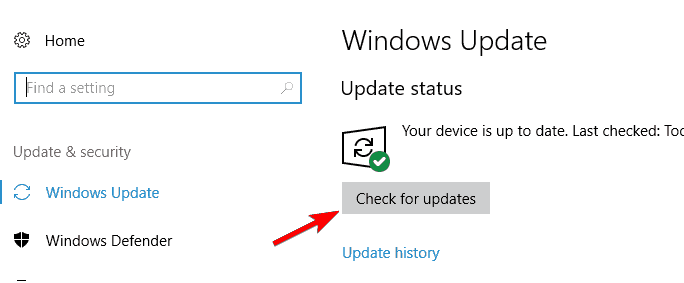
ब्लू स्क्रीन ऑफ़ डेथ एरर हार्डवेयर और सॉफ़्टवेयर दोनों समस्याओं के कारण हो सकता है, और इस समस्या को ठीक करने के लिए यह अत्यधिक अनुशंसा की जाती है कि आप नवीनतम विंडोज 10 अपडेट डाउनलोड करें।
इनमें से कई अपडेट हार्डवेयर और सॉफ़्टवेयर समस्याओं का समाधान करते हैं, लेकिन वे कुछ सुरक्षा खामियों को ठीक करते हैं।
इसलिए यदि आप चाहते हैं कि आपका पीसी सुरक्षित और त्रुटियों से मुक्त हो, तो हम अत्यधिक अनुशंसा करते हैं कि आप विंडोज अपडेट का उपयोग करें और नवीनतम अपडेट डाउनलोड करें।
विंडोज अब उपलब्ध अपडेट की जांच करेगा। यदि कोई अपडेट उपलब्ध है, तो वे स्वचालित रूप से इंस्टॉल हो जाएंगे। यदि आपको सेटिंग ऐप खोलने में समस्या आ रही है, इस लेख पर एक नज़र डालें मुद्दे को हल करने के लिए।
अपने विंडोज को अपडेट नहीं कर सकते? इस गाइड को देखें जो आपको उन्हें कुछ ही समय में हल करने में मदद करेगा।
3. सुनिश्चित करें कि आपके पास नवीनतम ड्राइवर स्थापित हैं
3.1 ड्राइवरों को मैन्युअल रूप से अपडेट करें
- दबाएँ विंडोज की + एक्स अपने कीबोर्ड पर और सूची से डिवाइस मैनेजर चुनें।
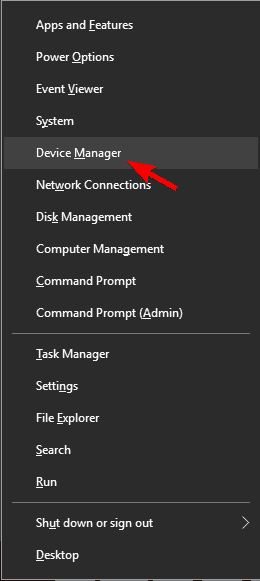
- उस ड्राइवर का पता लगाएँ जिसे आप अपडेट करना चाहते हैं, उस पर राइट-क्लिक करें और चुनें ड्राइवर अपडेट करें.
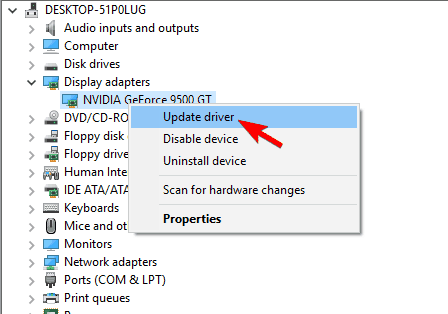
- चुनना अद्यतन ड्राइवर सॉफ़्टवेयर के लिए स्वचालित रूप से खोजें. विंडोज 10 अब उपयुक्त ड्राइवरों को डाउनलोड और इंस्टॉल करेगा।
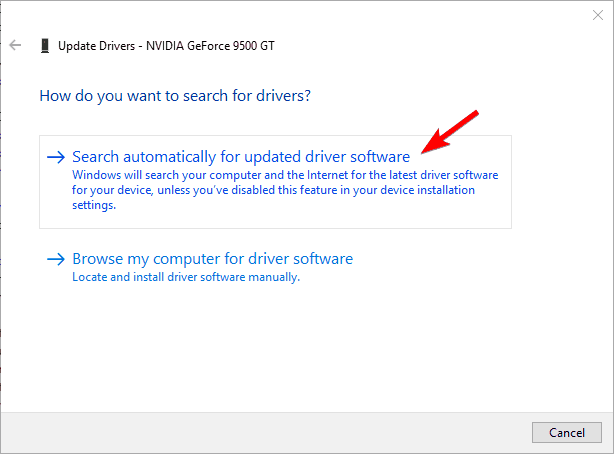
- उन सभी ड्रायवरों के लिए इन चरणों को दोहराएँ जिन्हें आप अद्यतन करना चाहते हैं।
ड्राइवर ऑपरेटिंग सिस्टम का एक महत्वपूर्ण हिस्सा हैं क्योंकि विंडोज 10 आपके हार्डवेयर के साथ काम करने के लिए ड्राइवरों का उपयोग करता है।
यदि कोई ड्राइवर पुराना या दूषित है, तो इससे ड्राइवर ओवररान स्टैक बफर ब्लू स्क्रीन ऑफ डेथ एरर प्रकट हो सकता है।
अपने ड्राइवरों को अपडेट करने के लिए डिवाइस मैनेजर का उपयोग करना सरल है, लेकिन यह सबसे अच्छा समाधान नहीं हो सकता है।
उपयोगकर्ताओं के अनुसार, डिवाइस मैनेजर हमेशा नवीनतम ड्राइवरों को डाउनलोड नहीं करता है, इसलिए यदि आप नवीनतम ड्राइवरों को स्थापित करना चाहते हैं, तो यह सलाह दी जाती है कि आप आवश्यक ड्राइवरों को मैन्युअल रूप से डाउनलोड करें।
ऐसा करने के लिए, बस अपने हार्डवेयर निर्माता की वेबसाइट पर जाएं और अपने डिवाइस के लिए नवीनतम ड्राइवर डाउनलोड करें।
उपयोगकर्ताओं ने के साथ समस्याओं की सूचना दी एथेरोस वायरलेस ड्राइवर, इसलिए पहले इस ड्राइवर को अपडेट करना सुनिश्चित करें, और फिर अन्य ड्राइवरों पर जाएं।
3.2 ड्राइवरों को स्वचालित रूप से अपडेट करें
अपने आप ड्राइवरों की खोज करना समय लेने वाला हो सकता है। इसलिए, हम आपको एक ऐसे टूल का उपयोग करने की सलाह देते हैं जो आपके लिए यह स्वचालित रूप से करेगा।
स्वचालित ड्राइवर अपडेटर का उपयोग निश्चित रूप से आपको मैन्युअल रूप से ड्राइवरों को खोजने की परेशानी से बचाएगा, और यह आपके सिस्टम को हमेशा नवीनतम ड्राइवरों के साथ अद्यतित रखेगा।
साथ ही, यह आपको ड्राइवरों को स्वचालित रूप से अपडेट करने में मदद करेगा और गलत ड्राइवर संस्करणों को स्थापित करने के कारण पीसी की क्षति को रोकेगा।
⇒ड्राइवर फिक्स प्राप्त करें
4. बीएसओडी समस्या निवारक चलाएँ
- को खोलो सेटिंग ऐप और जाएं अद्यतन और सुरक्षा अनुभाग।
- चुनते हैं समस्याओं का निवारण बाईं ओर के मेनू से।
- चुनते हैं बीएसओडी दाएँ फलक से और क्लिक करें समस्या निवारक चलाएँ.

- समस्या निवारक को पूरा करने के लिए स्क्रीन पर दिए गए निर्देशों का पालन करें।
विंडोज 10 के समस्या निवारण उपकरण का उपयोग सभी प्रकार की सिस्टम त्रुटियों से निपटने के लिए किया जा सकता है। बीएसओडी मुद्दों सहित। तो, यह अगली चीज़ है जिसे हम आजमाने जा रहे हैं।
समस्या निवारक समस्याएँ हैं? इस पूरी गाइड की मदद से इसे ठीक करें।
5. SFC स्कैन चलाएँ
- प्रकार अध्यक्ष एवं प्रबंध निदेशक विंडोज सर्च टैब में और पर क्लिक करें व्यवस्थापक के रूप में चलाएं अंतर्गत सही कमाण्ड ऐप को पूर्ण विशेषाधिकारों के साथ शुरू करने के लिए.
- निम्न पंक्ति दर्ज करें और एंटर दबाएं:एसएफसी / स्कैनो

- प्रक्रिया पूरी होने तक प्रतीक्षा करें (इसमें कुछ समय लग सकता है).
- यदि समाधान मिल जाता है, तो यह स्वचालित रूप से लागू हो जाएगा।
- अब, कमांड प्रॉम्प्ट को बंद करें और अपने कंप्यूटर को पुनरारंभ करें।
सिस्टम फाइल चेकर भ्रष्ट सिस्टम फाइलों की जांच करता है, और यदि संभव हो तो उनकी मरम्मत करता है। इसलिए यदि एक भ्रष्ट सिस्टम फ़ाइल ड्राइवर ओवररान स्टैक बफर त्रुटि का कारण है, तो यह उपकरण संभवतः इसे हल कर देगा।
यदि आपको एक व्यवस्थापक के रूप में कमांड प्रॉम्प्ट तक पहुँचने में समस्या हो रही है, तो आप बेहतर हैं इस गाइड पर करीब से नज़र डालें.
6. DISM. चलाएँ
6.1 DISM चलाएँ मानक तरीका
- खुला हुआ सही कमाण्ड जैसा कि पिछले समाधान में दिखाया गया है।
- निम्न कमांड पेस्ट करें और एंटर दबाएं:
-
DISM /ऑनलाइन /क्लीनअप-इमेज /RestoreHealth
-
- स्कैन समाप्त होने तक प्रतीक्षा करें।
- अपने कंप्यूटर को पुनरारंभ करें और फिर से अपडेट करने का प्रयास करें।
6.2 DISM चलाएँ Windows स्थापना मीडिया का उपयोग करना
- अपना विंडोज इंस्टॉलेशन मीडिया डालें।
- शुरू सही कमाण्ड जैसा कि पिछले समाधान में दिखाया गया है।
- कमांड लाइन में, निम्न कमांड टाइप करें और प्रत्येक के बाद एंटर दबाएं:
डिस्म /ऑनलाइन /क्लीनअप-इमेज /स्कैनहेल्थडिस्म /ऑनलाइन /क्लीनअप-इमेज /रिस्टोरहेल्थ
- अब, निम्न कमांड टाइप करें और एंटर दबाएं:
DISM /ऑनलाइन /क्लीनअप-इमेज /RestoreHealth /source: WIM: X: SourcesInstall.wim: 1 /LimitAccess
- बदलना सुनिश्चित करें एक्स विंडोज 10 इंस्टॉलेशन के साथ माउंटेड ड्राइव के अक्षर के साथ मूल्य।
- प्रक्रिया समाप्त होने के बाद, अपने कंप्यूटर को पुनरारंभ करें।
इस समाधान के लिए आपको एक विंडोज़ इंस्टॉलेशन मीडिया की आवश्यकता होगी। यदि आप जानना चाहते हैं कि विंडोज 10 के साथ बूट करने योग्य यूएसबी ड्राइव कैसे बनाया जाए, तो सरल चरणों का पालन करें यह उपयोगी मार्गदर्शिका.
डिप्लॉयमेंट इमेज सर्विसिंग एंड मैनेजमेंट (डीआईएसएम), जैसा कि इसके नाम से पता चलता है, सिस्टम इमेज को फिर से तैनात करता है, और रास्ते में संभावित मुद्दों को हल करता है।
तो, यह भी संभव है कि यह DRIVER OVERRAN STACK BUFFER त्रुटि का समाधान करेगा।
विंडोज़ पर डीआईएसएम विफल रहता है? इस त्वरित मार्गदर्शिका को देखें और चिंताओं से छुटकारा पाएं।
7. हार्ड ड्राइव की जाँच करें

- उसे दर्ज करें उन्नत स्टार्टअप (Shift कुंजी दबाए रखते हुए अपने कंप्यूटर को पुनरारंभ करें).
- चुनना समस्याओं का निवारण और चुनें उन्नत विकल्प.
- चुनते हैं सही कमाण्ड विकल्पों की सूची से।
- जब कमांड प्रॉम्प्ट दिखाई दे, तो निम्न पंक्तियाँ दर्ज करें और इसे चलाने के लिए प्रत्येक पंक्ति के बाद Enter दबाएँ:
bootrec.exe /rebuildbcdbootrec.exe /fixmbrbootrec.exe /fixboot
- कुछ उपयोगकर्ता यह भी सुझाव दे रहे हैं कि आपको अतिरिक्त चलाने की आवश्यकता है chkdsk आदेश भी।
- इन आदेशों को निष्पादित करने के लिए, आपको अपने सभी हार्ड ड्राइव विभाजनों के लिए ड्राइव अक्षर जानने की आवश्यकता है।
- कमांड प्रॉम्प्ट में आपको निम्नलिखित दर्ज करना चाहिए (लेकिन उन अक्षरों का उपयोग करना याद रखें जो आपके पीसी पर आपके हार्ड ड्राइव विभाजन से मेल खाते हैं):
-
chkdsk / आर सी:
chkdsk / आर डी:
-
- यह सिर्फ हमारा उदाहरण है, इसलिए ध्यान रखें कि आपके पास मौजूद प्रत्येक हार्ड ड्राइव विभाजन के लिए आपको chkdsk कमांड निष्पादित करना होगा।
- अपने कंप्यूटर को पुनरारंभ करें और जांचें कि क्या समस्या हल हो गई है।
कभी-कभी BSoD त्रुटियाँ जैसे DRIVER OVERRAN STACK BUFFER आपकी हार्ड पर दूषित फ़ाइलों के कारण प्रकट हो सकती हैं ड्राइव, और इस समस्या को ठीक करने के लिए, आपको chkdsk कमांड का उपयोग करके अपनी हार्ड ड्राइव की जांच करनी होगी।
यदि आपको chkdsk कमांड चलाने में समस्या आ रही है, तो देखें इसके साथ किसी भी समस्या को ठीक करने के लिए यह विशेषज्ञ मार्गदर्शिका.
- फिक्स: विंडोज 10 पर BUGCODE_USB_DRIVER त्रुटि
- विंडोज 10/11 में डिवाइस ड्राइवर त्रुटि में थ्रेड अटक गया [फिक्स्ड]
- पूर्ण सुधार: विंडोज ड्राइवर फ्रेमवर्क बहुत अधिक CPU का उपयोग करता है
- फिक्स: विंडोज 10/11 एएमडी ड्राइवरों की स्थापना को रोकता है
- विंडोज 10/11 में ड्राइवर सत्यापनकर्ता डीएमए उल्लंघन त्रुटि [फिक्स्ड]
- विंडोज 10 अपडेट त्रुटि 0x80070020 को 7 आसान चरणों में ठीक करें
8. समस्याग्रस्त सॉफ़्टवेयर को अनइंस्टॉल करें

तृतीय-पक्ष सॉफ़्टवेयर भी बीएसओडी त्रुटियों के प्रकट होने का कारण बन सकता है, इसलिए यह महत्वपूर्ण है कि आप समस्याग्रस्त सॉफ़्टवेयर को खोजें और निकालें।
उपयोगकर्ताओं के अनुसार, इस त्रुटि का कारण था डीमन टूल्स, इसलिए यदि आपके पास यह एप्लिकेशन इंस्टॉल है, तो हम आपसे इस त्रुटि को ठीक करने के लिए इसे निकालने का आग्रह करते हैं।
उपयोगकर्ताओं ने यह भी बताया कि संबंध इंटरनेट एक्सप्लोरर के लिए प्लग-इन ड्राइवर ओवररान स्टैक बफर त्रुटि का कारण बन सकता है, इसलिए इस प्लग-इन को निकालना सुनिश्चित करें।
एक अन्य एप्लिकेशन जो इस त्रुटि का कारण बन सकती है, वह है फोल्डर लॉक, इसलिए हम आपको इसे अपने पीसी से हटाने की सलाह देते हैं।
बीएसओडी त्रुटियों का सामान्य कारण आपका एंटीवायरस सॉफ़्टवेयर हो सकता है, और इस त्रुटि को ठीक करने के लिए, हम आपको सभी तृतीय-पक्ष एंटीवायरस प्रोग्राम को अस्थायी रूप से हटाने की सलाह देते हैं।
ध्यान रखें कि प्रोग्राम को अनइंस्टॉल करने से त्रुटि ठीक नहीं हो सकती है क्योंकि कई एंटीवायरस प्रोग्राम कुछ फाइलों को एक बार अनइंस्टॉल करने के बाद पीछे छोड़ देते हैं।
यह सुनिश्चित करने के लिए कि आपका एंटीवायरस आपके सिस्टम से पूरी तरह से हटा दिया गया है, हम आपको सलाह देते हैं कि आप इसका उपयोग करें समर्पित हटाने का उपकरण.
कई एंटीवायरस कंपनियों के पास ये टूल डाउनलोड के लिए उपलब्ध हैं, इसलिए अपने एंटीवायरस सॉफ़्टवेयर के लिए एक डाउनलोड करना सुनिश्चित करें।
9. जी-सिंक सेटिंग बदलें

उपयोगकर्ताओं के अनुसार, जी-सिंक सेटिंग्स कभी-कभी ड्राइवर ओवररान स्टैक बफर ब्लू स्क्रीन ऑफ डेथ त्रुटि प्रकट करने का कारण बन सकती हैं।
इस समस्या को ठीक करने के लिए, आपको सेट करना होगा जी सिंक जी-सिंक सेटिंग्स से फुलस्क्रीन और विंडोड में।
10. विंडोज 10 रीसेट करें

- स्वचालित मरम्मत प्रारंभ करने के लिए बूट अनुक्रम के दौरान अपने कंप्यूटर को कुछ बार पुनरारंभ करें।
- चुनना समस्याओं का निवारण, चुनते हैंइस पीसी को रीसेट करेंऔर क्लिक करें सब हटा दो (इस चरण के दौरान आपको विंडोज 10 इंस्टॉलेशन मीडिया डालने के लिए कहा जा सकता है, इसलिए सुनिश्चित करें कि एक तैयार है).
- चुनना केवल वह ड्राइव जहां विंडोज स्थापित है, चुनते हैंबस मेरी फाइल्स हटा दो और क्लिक करें रीसेट बटन।
- विंडोज 10 रीसेट को पूरा करने के लिए स्क्रीन पर दिए गए निर्देशों का पालन करें।
यदि यह त्रुटि सॉफ़्टवेयर के कारण होती है, तो आपको Windows 10 रीसेट करके इसे ठीक करने में सक्षम होना चाहिए। विंडोज 10 को रीसेट करने से आपकी सी ड्राइव से सभी फाइलें हट जाएंगी, इसलिए उनका बैकअप लेना सुनिश्चित करें।
हमें यह उल्लेख करना होगा कि आपको आवश्यकता हो सकती है a विंडोज 10. के साथ बूट करने योग्य यूएसबी फ्लैश ड्राइव इस चरण को पूरा करने के लिए, इसलिए इसे बनाना एक अच्छा विचार है।
यदि विंडोज 10 रीसेट समस्या को ठीक नहीं करता है, तो इसका मतलब है कि ड्राइवर ओवररान स्टैक बफर त्रुटि आपके हार्डवेयर के कारण होती है।
अपने पीसी को फ़ैक्टरी रीसेट करने के तरीके के बारे में अधिक जानकारी चाहिए? इस लेख को पढ़ें और वह सब कुछ खोजें जो आपको जानना आवश्यक है।
यदि आप किसी कारण से अपने पीसी को रीसेट नहीं कर सकते हैं, तो हमें मिल गया है एक बेहतरीन गाइड आपको उस समस्या को ठीक करने में मदद करने के लिए।
11. अपने RAM और अन्य हार्डवेयर घटकों की जाँच करें

आपका हार्डवेयर अक्सर इस प्रकार की त्रुटियों का कारण बन सकता है, और यदि आपने हाल ही में कोई नया हार्डवेयर स्थापित किया है तो हम आपको इसे हटाने या इसे बदलने की सलाह देते हैं और जांचते हैं कि क्या यह त्रुटि ठीक करता है।
यदि आप घटक को स्वयं बदलकर किसी वारंटी को रद्द करने का जोखिम उठाते हैं, तो ऐसे प्रतिस्थापन के लिए अपने विक्रेता या निर्माता को कॉल करें।
DRIVER OVERRAN STACK BUFFER ब्लू स्क्रीन ऑफ़ डेथ एरर आमतौर पर समस्याग्रस्त एप्लिकेशन या पुराने ड्राइवरों के कारण होता है, और आप हमारे किसी एक समाधान का उपयोग करके इस त्रुटि को आसानी से ठीक कर सकते हैं।
यदि आपके पास कोई अन्य सुझाव या प्रश्न हैं, तो उन्हें नीचे टिप्पणी अनुभाग में छोड़ने में संकोच न करें और हम इसे देखना सुनिश्चित करेंगे।
लगातार पूछे जाने वाले प्रश्न
DRIVER OVERRAN STACK BUFFER एक हार्डवेयर या ड्राइवर समस्या की ओर इशारा करते हुए एक BSoD त्रुटि है। यहाँ है बीएसओडी त्रुटियों को ठीक करने के लिए सर्वश्रेष्ठ सॉफ्टवेयर के साथ एक महान सूची.
ऐसे सॉफ़्टवेयर हैं जो बीएसओडी त्रुटियों को स्वचालित रूप से ठीक कर सकते हैं लेकिन आप यह भी देख सकते हैं DRIVER OVERRAN STACK BUFFER त्रुटि को ठीक करने के लिए पूर्ण मार्गदर्शिका देखें.
जब तक आप सुनिश्चित करते हैं कि नए रैम घटक आपके अन्य पीसी घटकों के साथ संगत हैं, तब तक आपको स्टैक बफर बीएसओडी नहीं मिलना चाहिए।

![फिक्स: विंडोज 10 में मशीन चेक अपवाद त्रुटि [पूर्ण गाइड]](/f/3397a8090543666d01c254eb6917947c.jpg?width=300&height=460)
